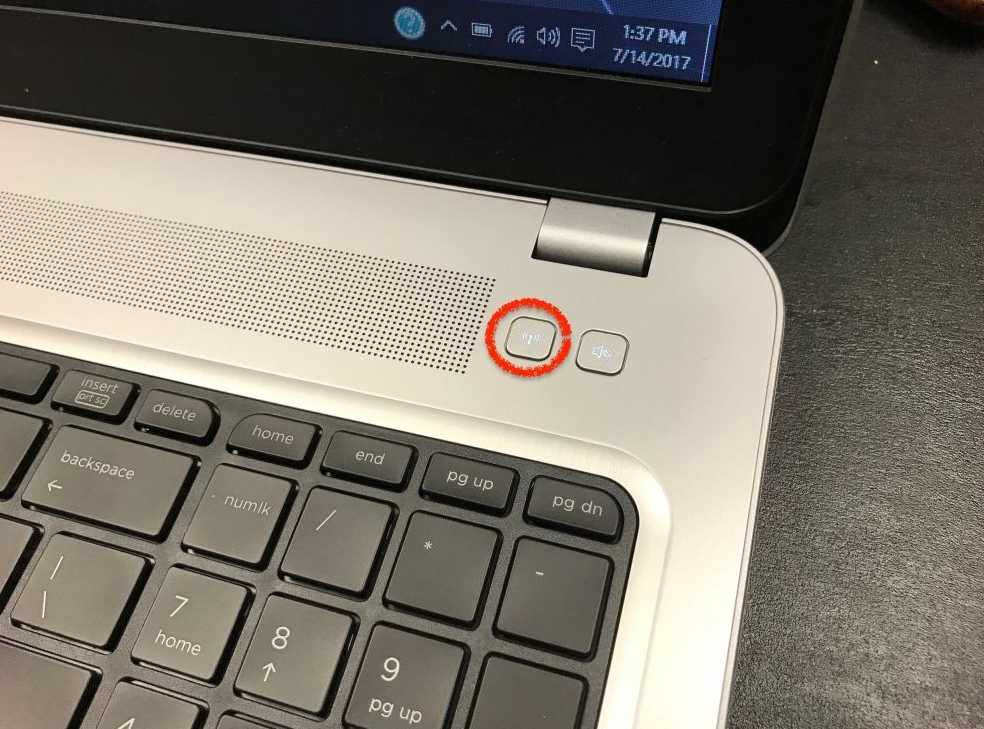Menyambungkan laptop Anda ke jaringan Wi-Fi tidak perlu menjadi tugas yang menakutkan. Ikuti panduan langkah demi langkah ini untuk terhubung dengan mudah dan mulai menjelajahi internet!
Tutorial: Langkah Demi Langkah
1. Aktifkan Wi-Fi pada Laptop Anda
Sebelum mencoba menyambungkan ke jaringan Wi-Fi, pastikan bahwa perangkat Wi-Fi pada laptop sudah diaktifkan. Ini bisa dilakukan melalui tombol fisik pada laptop atau melalui pengaturan perangkat lunak.
Tips: Pada beberapa laptop, Anda mungkin perlu menekan tombol Fn bersamaan dengan salah satu tombol F (misalnya F3) yang memiliki ikon Wi-Fi untuk mengaktifkannya.
2. Pilih Jaringan Wi-Fi
Klik ikon Wi-Fi pada taskbar Anda dan pilih jaringan yang ingin Anda sambungkan. Jaringan yang terkunci akan meminta kata sandi.
Tips: Pastikan Anda berada dalam jangkauan yang baik dari router untuk mendapatkan koneksi yang stabil.
3. Masukkan Kata Sandi
Setelah memilih jaringan, masukkan kata sandi yang benar untuk jaringan tersebut. Jika Anda tidak tahu kata sandinya, hubungi administrator jaringan atau orang yang bertanggung jawab atas Wi-Fi.
Tips: Jika Anda sering terhubung ke jaringan ini, centang opsi ‘Connect automatically’ agar laptop Anda terhubung secara otomatis di masa mendatang.
4. Konfirmasi Koneksi
Setelah terhubung, buka browser web Anda dan coba akses situs web untuk memastikan koneksi internet berfungsi dengan baik.
Tips: Jika Anda mengalami masalah, coba restart router dan laptop Anda, lalu ulangi prosesnya.
Rekomendasi
- Gunakan Keamanan yang Kuat: Selalu gunakan kata sandi yang kuat untuk jaringan Wi-Fi Anda untuk mencegah akses tidak sah.
- Perbarui Driver Wi-Fi: Pastikan driver Wi-Fi pada laptop Anda selalu diperbarui untuk kinerja terbaik.
- Posisi Router: Letakkan router Anda di lokasi sentral di rumah atau kantor untuk cakupan yang lebih baik.
Solusi Umum untuk Masalah Koneksi
Jika Anda mengalami masalah saat menyambungkan Wi-Fi ke laptop, berikut adalah beberapa solusi yang dapat Anda coba:
- Restart Perangkat: Kadang-kadang, mematikan dan menghidupkan kembali laptop dan router dapat memperbaiki masalah koneksi.
- Periksa Pengaturan IP: Pastikan laptop Anda diatur untuk mendapatkan alamat IP dan DNS server secara otomatis.
- Perbarui Sistem Operasi: Pastikan sistem operasi laptop Anda diperbarui dengan patch keamanan dan perbaikan bug terbaru.
Perbandingan Metode Koneksi
| Metode | Kelebihan | Kekurangan |
|---|---|---|
| Tombol Fisik | Cepat dan mudah | Tidak tersedia di semua laptop |
| Pengaturan Perangkat Lunak | Tersedia di semua sistem operasi | Memerlukan beberapa klik |
| Control Panel | Memberikan kontrol lebih | Mungkin membingungkan bagi pemula |
Tips: Pilih metode yang paling sesuai dengan kebutuhan dan kenyamanan Anda.
Dengan mengikuti panduan ini, Anda akan dapat menyambungkan laptop Anda ke Wi-Fi dengan mudah dan aman. Selamat berselancar di internet!